H5を使った基本的な描き方を教えます
在前一篇博客中,我们测试了 canvas 标签的用法,并得到了 canvas 标签的渲染上下文对象, 但是并没有用它绘制任何图形。在这一篇中,我们先了解一下HTML5绘图的一些基础概念,然后再来画几个图形玩玩。
一、坐标系
其实只要玩过一点点图形编程的人都知道,电脑上的坐标系和数学上的坐标系稍微有点不同,坐标的原点在绘制区域(这里是Canvas)的左上角,X轴正向朝右,Y轴正向朝下,如下图
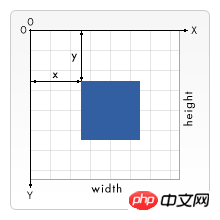
声明:为本文为原创文章,作者保留所有权利!欢迎转载,转载请注明作者左洸和出处博客园
二、Stroke 和 Fill
HTML5中将图形分为两大类:
第一类称作 Stroke,我的理解就是轮廓、勾勒或者线条,总之,图形是由线条组成的;
第二类称作 Fill,就是填充区域
上下文对象中有两个绘制矩形的方法,可以让我们很好的理解这两大类图形的区别:
一个是 strokeRect,还有一个是 fillRect
下面的代码分别用这两个方法来绘制矩形,你可以分别点击两个按钮来看看有什么不同,从而理解 stroke 和 fill 的区别
设置画布
代码如下:
<canvas id="test1" width="200" height="200" style=" background-color : grey">你的浏览器不支持 <canvas>标签,请使用 Chr ome 浏览器 或者 FireFox 浏览器</canvas> <input type="button" value="strokeRect" onclick ="strokeRect();"/> <input type="button" value="fillRect" onclick="fillRect();"/>
strokeRect 和 fillRect
代码如下:
function strokeRect(){
var canvas =
document
.getElementById('test1');
var ctx=canvas.getContext("2d");
ctx.
clear
Rect(0,0,200,200);
ctx.strokeStyle="blue";
ctx.strokeRect(10,10,180,180);
}
function fillRect(){
var canvas = document.getElementById('test1');
var ctx=canvas.getContext("2d");
ctx.clearRect(0,0,200,200);
ctx.fillStyle="blue";
ctx.fillRect(10,10,180,180);
}你的浏览器不支持
三、颜色
上下文对象有两个属性可以用来设置颜色:strokeStyle 和 fillStyle
strokeStyle 的值决定了你当前要绘制的线条的颜色
fillStyle 的值决定了你当前要填充的区域的颜色
颜色值应该是符合CSS3 颜色值标准的有效字符串。下面的例子都表示同一种颜色。
// 这些 fillStyle 的值均为 '橙色',ctx 是上下文对象 ctx.fillStyle = "orange"; ctx.fillStyle = "#FFA500"; ctx.fillStyle = "rgb(255,165,0)"; ctx.fillStyle = "rgba(255,165,0,1)";
关于颜色,以后会有更多的说明。
四、基本绘图
除了上面给出的两个绘制矩形的方法外,上下文对象还有几个方法可以用来绘制一些基本图形,如下:
moveTo(x,y):moveTo方法并不能画出任何东西,它只是将画笔的当前点移动到(x,y)处
lineTo(x,y):从当前点到(x,y)点绘制一条直线。注意:绘制完成后,当前点就变成了(x,y),除非你用 moveTo 方法去改变他
arc(x, y, radius, startAngle, endAngle, anticlockwise) :绘制一条弧线
quadraticCurveTo(cp1x, cp1y, x, y)
bezierCurveTo(cp1x, cp1y, cp2x, cp2y, x, y) :这两个方法都是绘制贝叶斯曲线,具体用法看参考手册
rect(x, y, width, height) :绘制一个矩形。注意: 当它被调用时,moveTo 方法会自动被调用,参数为(0,0),于是起始坐标又恢复成初始原点了。
有了直线、弧线、曲线、方形和圆形这几种基本图形,我们就可以组合出更复杂的图形了
五、理解绘制路径 Drawing Path
上一篇文章中说过,我们绘制的图形是先绘制到一个抽象的上下文对象中(其实就是内存中),然后再将上下文对象输出到显示设备上,这个输出到显示设备的过程不需要我们操心。但是有时候我们并不想立刻输出每一次绘制动作,也许我想让一组绘制动作完成以后,再集中一块输出, 比如一个围棋棋盘有19×19条直线组成,正常情况下需要向想显示设备输出19×19次,但是如果我们先暂停向显示设备输出,等在上下文中(内存中)全部绘制完成19×19条直线时,再向显示设备输出,只需要输出一次就可以了。
这种情况在HTML5中叫做绘制路径,它由几个上下文对象的方法组成:
beginPath() :开始路径,意思就是在你调用这个方法后,你绘制的图形就不会再向屏幕输出了,而只是画到了上下文对象中(内存中)
stroke() :将你调用 beginPath 方法以后绘制的所有线条,一次性输出到显示设备上
closePath() :如果你调用 beginPath 方法以后,在上下文对象中进行了一系列的绘制,但是得到的图形是不闭合的,这个方法将会帮你补上最后一条直线,将你的图形闭合起来。
注意:closePath并不向屏幕输出图形,而只是在上下文对象中补上一条线,这个步骤不是必需的。
fill() :
如果你的绘制路径组成的图形是封闭的,这个方法将用 fillStyle 设置的颜色填充图形,然后立即向屏幕输出;
如果绘制路径不是封闭的,这个方法会先将图形闭合起来,然后再填充输出。
注意:所有的 fill 图形,如 fillRect 等,都是立刻向屏幕输出的,他们没有绘制路径这个概念
下面的代码将绘制一个简单的填充三角形。
注意:绘制三角形的时候,默认的背景色为白色,默认的前景色为黑色。
设置画布
代码如下:
<canvas id="test2" width="200" height="200" style="border:1px solid #c3c3c3;">你的浏览器不支持 <canvas>标签,请使用 Chrome 浏览器 或者 FireFox 浏览器</canvas> <input type="button" value="画三角" onclick="drawTri();"/> <input type="button" value="清除" onclick="clearTri();"/>
绘制三角形
代码如下:
<script type="text/javascript">
function drawTri(){
var canvas = document.getElementById('test2');
var ctx=canvas.getContext("2d"); ctx.beginPath();
ctx.moveTo(75,50);
ctx.lineTo(100,75);
ctx.lineTo(100,25);
ctx.fill();
}
function clearTri(){
var canvas = document.getElementById('test2');
var ctx=canvas.getContext("2d");
ctx.clearRect(0,0,200,200);
}
</script>你的浏览器不支持
你的浏览器不支持
六、半个单位的坐标
里还要回过头来说说坐标,下面的代码是在画布上绘制网格,点击“画网格”按钮可以看见效果
设置画布
代码如下:
<canvas id="test2" width="200" height="200" style="border:1px solid #c3c3c3;">你的浏览器不支持 <canvas>标签,请使用 Chrome 浏览器 或者 FireFox 浏览器</canvas> <input type="button" value="画三角" onclick="drawTri();"/> <input type="button" value="清除" onclick="clearTri();"/>
绘制三角形
代码如下:
<script type="text/javascript">
function drawTri(){
var canvas = document.getElementById('test2');
var ctx=canvas.getContext("2d");
ctx.beginPath();
ctx.moveTo(75,50);
ctx.lineTo(100,75);
ctx.lineTo(100,25);
ctx.fill();
}
function clearTri(){
var canvas = document.getElementById('test2');
var ctx=canvas.getContext("2d");
ctx.clearRect(0,0,200,200);
}
</script>
你的浏览器不支持
你的浏览器不支持
这段代码中,有一处奇怪的地方,就是坐标循环是从0.5开始的,这是为什么呢?
如下图,假如我想绘制一条从(1,0)到(1,3)的线,由于线的默认宽度是一个像素,所以在我想象中应该绘制成深绿色的部分,即在坐标 1 两边各占半个像素的宽度。
然而,浏览器的最小单位是一个像素,所以他会向两边扩展,实际绘制出来的浅绿色的部分,即占用了两个像素的宽度。这样,我们绘制的线条在坐标上就不精确了

如下图,如果我们给出的起始坐标是(1.5,0)和(1.5,3),那么线条的宽度才是正确的一个像素。

七、清空画布
上面给出的两段代码中,我们都用到了清空画布,用到的方法如下:
clearRect(x,y,width,height):
它接受四个参数, x 和 y 指定矩形左上角(相对于原点)的位置,width 和 height 是矩形的宽和高。调用该方法会将给出的矩形区域中所有绘制图形都清空,露出画布的背景
【相关推荐】
5.以上がH5を使った基本的な描き方を教えますの詳細内容です。詳細については、PHP 中国語 Web サイトの他の関連記事を参照してください。

ホットAIツール

Undresser.AI Undress
リアルなヌード写真を作成する AI 搭載アプリ

AI Clothes Remover
写真から衣服を削除するオンライン AI ツール。

Undress AI Tool
脱衣画像を無料で

Clothoff.io
AI衣類リムーバー

Video Face Swap
完全無料の AI 顔交換ツールを使用して、あらゆるビデオの顔を簡単に交換できます。

人気の記事

ホットツール

メモ帳++7.3.1
使いやすく無料のコードエディター

SublimeText3 中国語版
中国語版、とても使いやすい

ゼンドスタジオ 13.0.1
強力な PHP 統合開発環境

ドリームウィーバー CS6
ビジュアル Web 開発ツール

SublimeText3 Mac版
神レベルのコード編集ソフト(SublimeText3)

ホットトピック
 7723
7723
 15
15
 1643
1643
 14
14
 1396
1396
 52
52
 1290
1290
 25
25
 1233
1233
 29
29
 H5プロジェクトの実行方法
Apr 06, 2025 pm 12:21 PM
H5プロジェクトの実行方法
Apr 06, 2025 pm 12:21 PM
H5プロジェクトを実行するには、次の手順が必要です。Webサーバー、node.js、開発ツールなどの必要なツールのインストール。開発環境の構築、プロジェクトフォルダーの作成、プロジェクトの初期化、コードの書き込み。開発サーバーを起動し、コマンドラインを使用してコマンドを実行します。ブラウザでプロジェクトをプレビューし、開発サーバーURLを入力します。プロジェクトの公開、コードの最適化、プロジェクトの展開、Webサーバーの構成のセットアップ。
 H5ページの生産とはどういう意味ですか?
Apr 06, 2025 am 07:18 AM
H5ページの生産とはどういう意味ですか?
Apr 06, 2025 am 07:18 AM
H5ページの制作とは、HTML5、CSS3、JavaScriptなどのテクノロジーを使用したクロスプラットフォーム互換のWebページの作成を指します。そのコアは、ブラウザの解析コード、レンダリング構造、スタイル、インタラクティブ機能にあります。一般的なテクノロジーには、アニメーションエフェクト、レスポンシブデザイン、およびデータ相互作用が含まれます。エラーを回避するには、開発者をデバッグする必要があります。パフォーマンスの最適化とベストプラクティスには、画像形式の最適化、リクエスト削減、コード仕様などが含まれ、読み込み速度とコード品質を向上させます。
 H5のクリックアイコンの作成方法
Apr 06, 2025 pm 12:15 PM
H5のクリックアイコンの作成方法
Apr 06, 2025 pm 12:15 PM
H5クリックアイコンを作成する手順には、次のものがあります。画像編集ソフトウェアで正方形のソース画像の準備が含まれます。 H5エディターにインタラクティブ性を追加し、クリックイベントを設定します。アイコン全体をカバーするホットスポットを作成します。ページにジャンプしたり、アニメーションのトリガーなど、クリックイベントのアクションを設定します。 HTML、CSS、およびJavaScriptファイルとしてH5ドキュメントをエクスポートします。エクスポートされたファイルをウェブサイトまたは他のプラットフォームに展開します。
 H5プログラミング言語とは何ですか?
Apr 03, 2025 am 12:16 AM
H5プログラミング言語とは何ですか?
Apr 03, 2025 am 12:16 AM
H5はスタンドアロンプログラミング言語ではなく、最新のWebアプリケーションを構築するためのHTML5、CSS3、およびJavaScriptのコレクションです。 1。HTML5は、Webページの構造とコンテンツを定義し、新しいタグとAPIを提供します。 2。CSS3はスタイルとレイアウトを制御し、アニメーションなどの新しい機能を紹介します。 3. JavaScriptは動的な相互作用を実装し、DOM操作と非同期要求を通じて機能を強化します。
 H5は何を参照していますか?コンテキストの探索
Apr 12, 2025 am 12:03 AM
H5は何を参照していますか?コンテキストの探索
Apr 12, 2025 am 12:03 AM
H5ReferStoHtml5、apivotaltechnologyinwebdevelopment.1)html5introduceSnewelementsandapisforrich、dynamicwebapplications.2)Itupp ortsmultimediawithoutplugins、endancingurexperiencecrossdevices.3)semanticelementsimprovecontentstructurendseo.4)H5'srespo
 H5ページの生産に適したアプリケーションシナリオ
Apr 05, 2025 pm 11:36 PM
H5ページの生産に適したアプリケーションシナリオ
Apr 05, 2025 pm 11:36 PM
H5(HTML5)は、マーケティングキャンペーンページ、製品ディスプレイページ、企業プロモーションマイクロウェブサイトなどの軽量アプリケーションに適しています。その利点は、クロスプラットフォームと豊富な対話性にありますが、その制限は複雑な相互作用とアニメーション、ローカルリソースアクセス、オフライン機能にあります。
 H5ページの生産はフロントエンド開発ですか?
Apr 05, 2025 pm 11:42 PM
H5ページの生産はフロントエンド開発ですか?
Apr 05, 2025 pm 11:42 PM
はい、H5ページの生産は、HTML、CSS、JavaScriptなどのコアテクノロジーを含むフロントエンド開発のための重要な実装方法です。開発者は、&lt; canvas&gt;の使用など、これらのテクノロジーを巧みに組み合わせることにより、動的で強力なH5ページを構築します。グラフィックを描画するタグまたはJavaScriptを使用して相互作用の動作を制御します。
 H5でポップアップウィンドウの作り方
Apr 06, 2025 pm 12:12 PM
H5でポップアップウィンドウの作り方
Apr 06, 2025 pm 12:12 PM
H5ポップアップウィンドウの作成手順:1。トリガー方法(クリック、時間、終了、スクロール)を決定します。 2。設計コンテンツ(タイトル、テキスト、アクションボタン); 3。SETスタイル(サイズ、色、フォント、背景); 4.コードを実装する(HTML、CSS、JavaScript); 5。テストと展開。




